Panduan Pengguna GarageBand
- Selamat Datang
-
- Apakah GarageBand?
- Buat asal dan buat semula pengeditan dalam GarageBand
- Dapatkan lebih banyak bunyi dan gelung
- Dapatkan bantuan
-
- Pengenalan kepada Editor
-
- Pengenalan kepada Editor Lembaran Piano
- Tambah not dalam Editor Lembaran Piano
- Edit not dalam Editor Lembaran Piano
- Kuantumkan pemasaan not dalam Editor Lembaran Piano
- Transposisi rantau dalam Editor Lembaran Piano
- Nama semula rantau MIDI dalam Editor Lembaran Piano
- Gunakan automasi dalam Editor Lembaran Piano
-
- Gambaran keseluruhan Smart Controls
- Jenis Smart Control
- Gunakan Pad Transformasi
- Gunakan Arpeggiator
- Tambah dan edit plugin kesan
- Gunakan kesan pada trek induk
- Gunakan pemalam Audio Units
- Gunakan kesan EQ
- Bandingan Smart Control yang diedit dengan seting disimpannya
-
- Mainkan pelajaran
- Pilih sumber input untuk gitar anda
- Sesuaikan tetingkap pelajaran
- Lihat prestasi anda memainkan pelajaran
- Ukur kemajuan anda dari semasa ke semasa
- Perlahankan pelajaran
- Tukar campuran pelajaran
- Lihat tatatanda muzik berhalaman penuh
- Lihat topik glosari
- Berlatih kord gitar
- Tala gitar anda dalam pelajaran
- Buka pelajaran dalam tetingkap GarageBand
- Dapatkan pelajaran Belajar Bermain tambahan
- Jika pelajaran anda tidak selesai dimuat turun
- Pintasan Touch Bar
- Glosari

Tunjukkan lengkung automasi trek dalam GarageBand pada Mac
Sebelum anda boleh menambah titik automasi pada lengkung automasi trek, anda perlu menunjukkan lengkung trek. Lengkung automasi dipaparkan di bahagian atas rantau audio dan MIDI merentas trek, merentas projek. Automasi diwakili oleh lengkung dan titik berwarna.
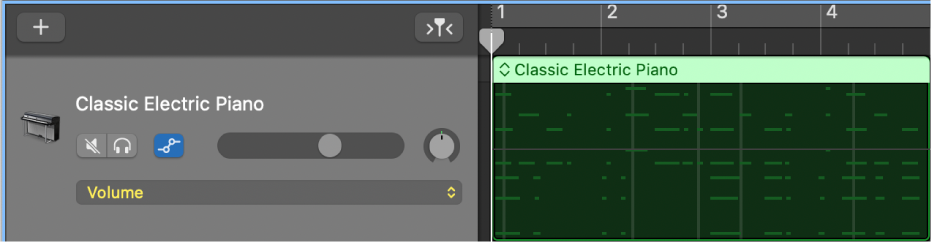
Selepas anda menunjukkan lengkung trek, anda boleh memilih parameter yang anda mahu gunakan—Pemudar kelantangan, tombol Sorot atau sebarang parameter untuk kesan tambahan atau Smart Controls yang tersedia. Anda boleh bekerja dengan berbilang parameter pada trek yang sama.
Trek induk mempunyai lengkung automasi yang membolehkan anda mengautomasikan kelantangan dan sorot untuk projek keseluruhan. Anda juga boleh mengautomasikan seting kesan untuk trek induk menggunakan lengkung automasi induk. Untuk melihat dan mengedit lengkung automasi untuk keseluruhan projek, anda perlu menunjukkan trek induk.
Tunjukkan lengkung automasi untuk trek
Dalam GarageBand pada Mac, pilih Campuran > Tunjukkan Automasi (atau tekan A).
Butang Automasi
 dan menu timbul Parameter Automasi muncul dalam setiap pengepala trek. Selepas anda memilih parameter yang anda mahu automasikan—Pemudar kelantangan, tombol Sorot atau sebarang parameter untuk kesan tambahan atau Smart Controls yang tersedia—dari menu timbul Parameter Automasi.
dan menu timbul Parameter Automasi muncul dalam setiap pengepala trek. Selepas anda memilih parameter yang anda mahu automasikan—Pemudar kelantangan, tombol Sorot atau sebarang parameter untuk kesan tambahan atau Smart Controls yang tersedia—dari menu timbul Parameter Automasi.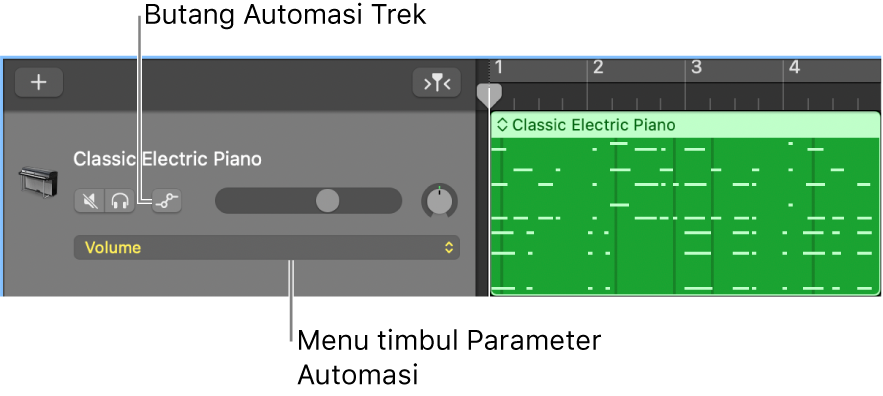
Klik butang Automasi Trek
 dalam pengepala trek.
dalam pengepala trek.Sebarang automasi sedia ada dipaparkan pada trek.
Aktifkan atau nyahaktifkan lengkung automasi untuk trek individu
Dalam GarageBand pada Mac, klik butang Automasi Trek
 dalam pengepala trek.
dalam pengepala trek.
Apabila anda menyahaktifkan lengkung automasi, ia tidak akan dipadamkan, cuma tersembunyi.
Pilih parameter yang anda mahu automasikan
Dalam GarageBand pada Mac, pilih parameter daripada menu timbul Parameter Automasi dalam pengepala trek.
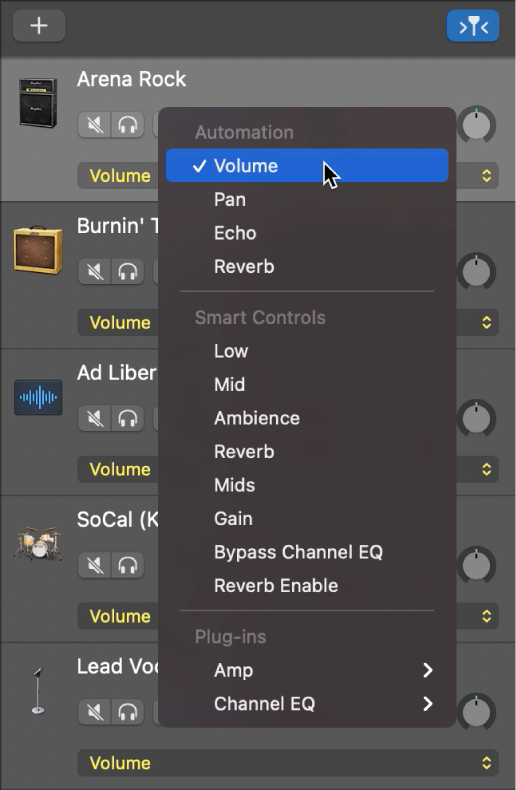
Kelantangan dan sorot ditunjukkan dalam menu timbul, bersama-sama parameter untuk kesan yang ditambah dan sebarang Smart Controls yang tersedia.